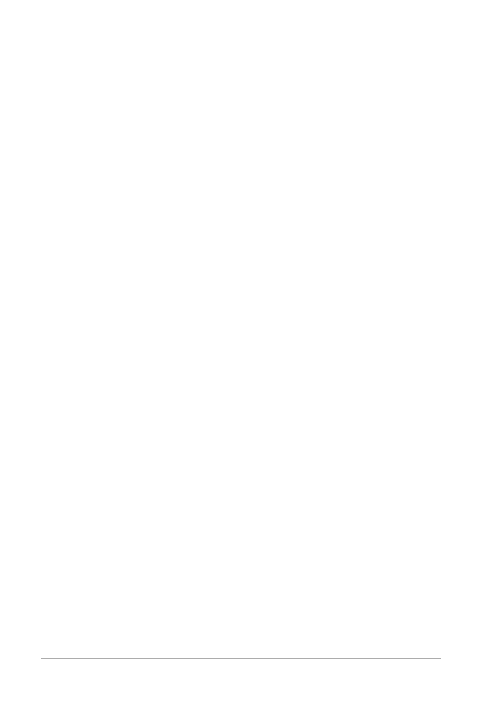
236
Guide d’utilisation de Corel PaintShop Pro X7
3 Déplacez le curseur Intensité.
Si vous faites glisser le curseur vers la droite, la saturation des
couleurs les moins saturées augmente, tandis que les couleurs
présentant un niveau de saturation élevé ne sont pas modifiées. Si
vous le faites glisser vers la gauche, la saturation diminue.
Les valeurs sont comprises entre -100 et 100. La valeur 0
correspond aux paramètres d'origine de l’image.
4 Cliquez sur OK.
Ajout ou suppression de bruit
En photographie, le terme « bruit » fait référence à des pixels seuls ou
à des groupes de pixels indésirables qui ne font pas partie de la photo.
Le bruit peut être provoqué par différentes causes. Généralement, le
problème est induit par l’électronique de l’appareil photo lui-même ou
est provoqué par des formats de fichiers comme JPEG. Le bruit apparaît
sous forme de taches de couleurs dans la photo. Vous pouvez afficher
le bruit par un zoom avant. Par exemple, vous pouvez constater
l’apparition de taches de couleur rouge, rose, verte et jaune dans une
photo de ciel bleu clair.
Corel PaintShop Pro propose de nombreuses fonctions pour supprimer
les différents types de bruit et inclut même une commande qui permet
d’ajouter du bruit dans une photo « nette ». Vous pouvez procéder aux
corrections suivantes en les appliquant à une sélection ou à l’ensemble
de l’image :
• Réduire les détails dans une image et ajouter une texture
granuleuse. En ajoutant un faible pourcentage de bruit à une
image, vous pouvez réduire les petites imperfections et les rayures
apparentes qui ne peuvent pas être supprimées à l’aide d’autres
outils.